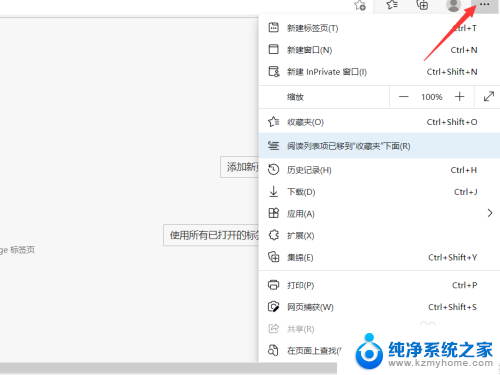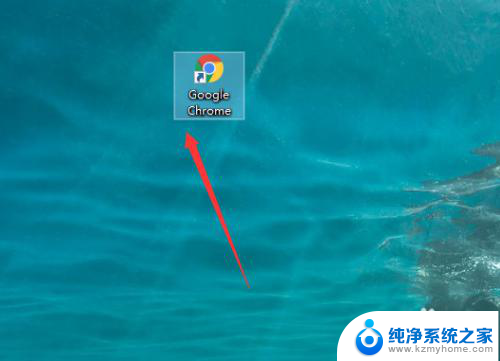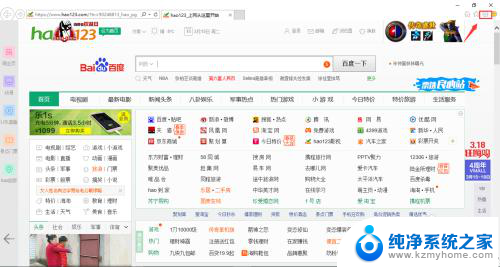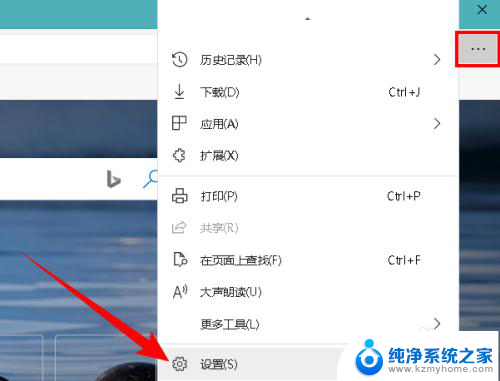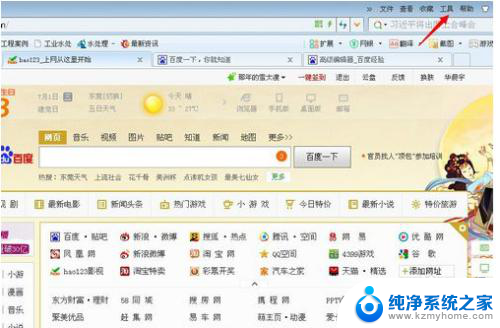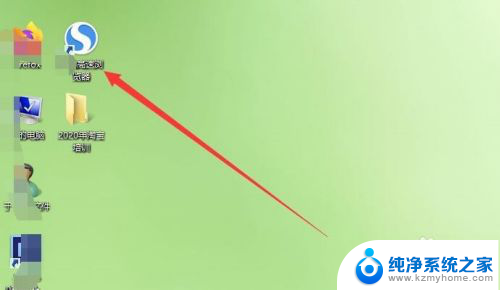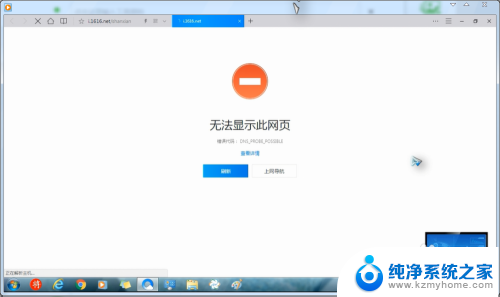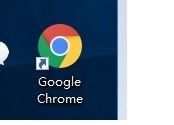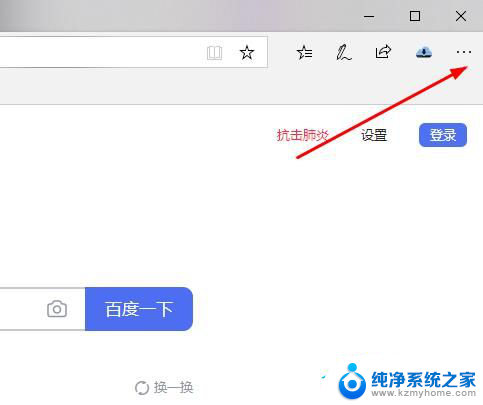google浏览器如何设置主页 Google Chrome怎么调整主页显示
更新时间:2024-05-21 13:04:44作者:jiang
在使用Google Chrome浏览器时,设置主页是非常重要的,通过调整主页显示,可以让我们更快速地访问常用的网站,提高工作效率。在Google Chrome中,设置主页非常简单,只需打开浏览器,点击右上角的菜单按钮,选择设置,然后在外观栏中找到打开特定页面选项,点击设置页面按钮,输入想要设置为主页的网址即可。这样每次打开浏览器时,就会直接跳转到设定的主页,方便快捷。
步骤如下:
1.打开 谷歌Google Chrome,点击右上角 黑色的三个竖点,再点击 设置
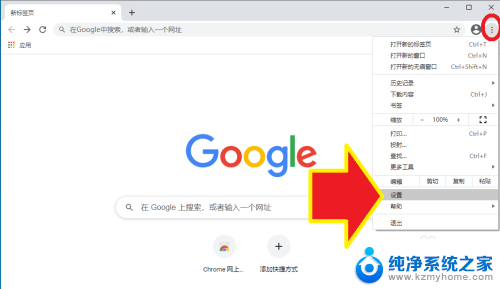
2.往下找到 显示主页按钮。
下图中的按钮是灰色的,表示关闭,不启用,就是主页不显示。
需要点击一下,使按钮变成蓝色,启用,就是显示主页。
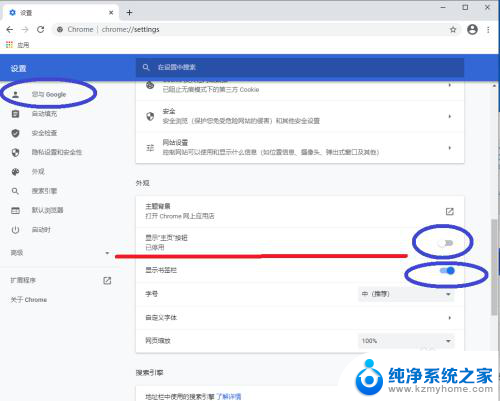
3.也可以这样找到 显示主页按钮:
设置 里,点击 左侧 外观
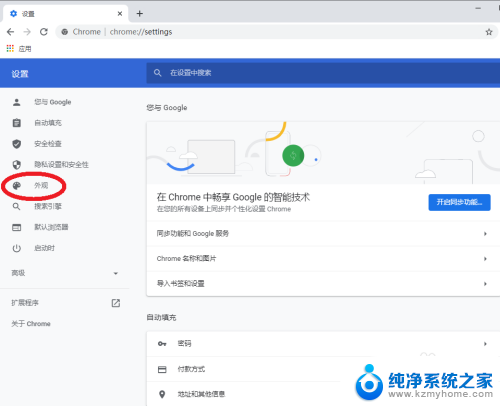
4.很快找到 主页设置按钮,按上面说的去设置
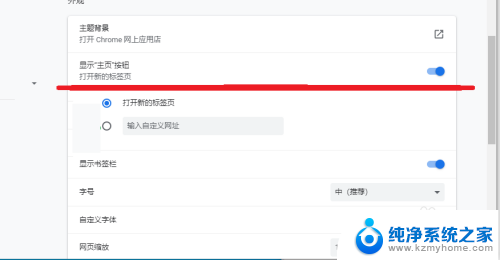
以上是关于如何设置Google浏览器主页的全部内容,如果遇到这种情况,你可以按照以上步骤解决,非常简单快速。